Heim >häufiges Problem >Ausführliche Erklärung, wie Sie die Taskleiste in Win10 so einstellen, dass sie automatisch ihre Farbe ändert
Ausführliche Erklärung, wie Sie die Taskleiste in Win10 so einstellen, dass sie automatisch ihre Farbe ändert
- PHPznach vorne
- 2023-07-07 20:33:191484Durchsuche
Das Win10-System verfügt über viele personalisierte Funktionen, wie z. B. automatischer Farbwechsel, Transparenz usw., die in der Taskleiste eingestellt werden können. Für diejenigen Internetnutzer, die ihr Win10-System persönlicher gestalten möchten: Sie wissen nicht, wie sie die Taskleiste so einstellen können, dass sie automatisch die Farbe ändert. Im folgenden Editor erfahren Sie, wie Sie die Taskleiste in Windows 10 so einstellen, dass sie automatisch ihre Farbe ändert.
Die spezifischen Schritte sind wie folgt:
1. Klicken Sie mit der rechten Maustaste auf das Win10-Startmenü und klicken Sie im Popup-Menü auf [Einstellungen].
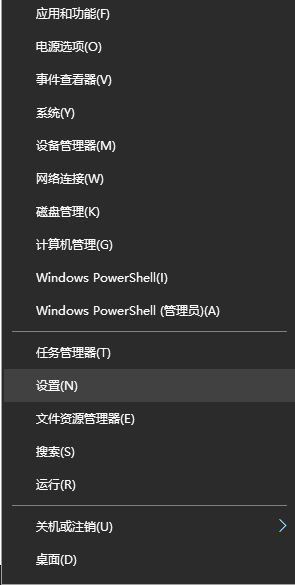
2. Klicken Sie auf der linken Seite der Startseite der Einstellungsoberfläche auf [Personalisierung], wählen Sie eine Farbe aus und öffnen Sie unter der Designfarbe die Option [Farben für das Startmenü, die Taskleiste und das Aktionscenter anzeigen]. auf der rechten Seite und die Farbe wird angezeigt. Die Dinge haben sich geändert.
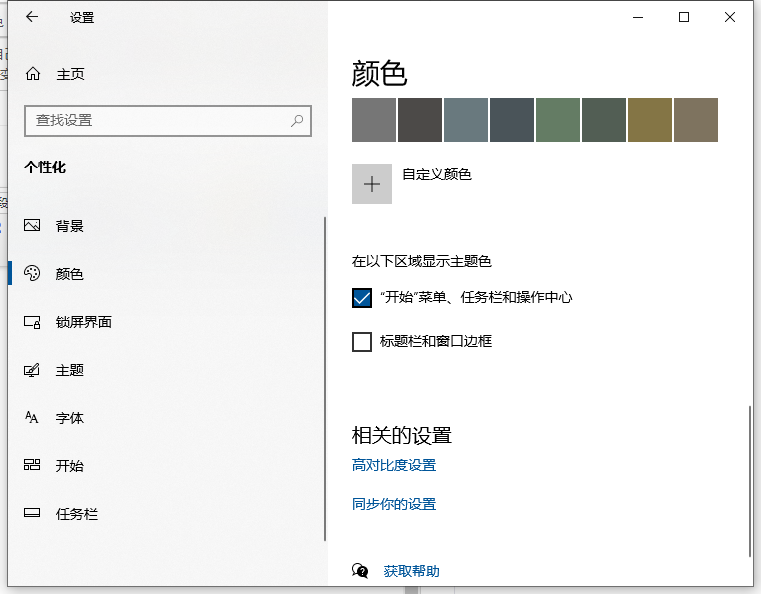
3. Wenn Sie möchten, dass sich die Farbe der Windows-Fensterleiste ändert, aktivieren Sie einfach [Farbe der Titelleiste anzeigen].
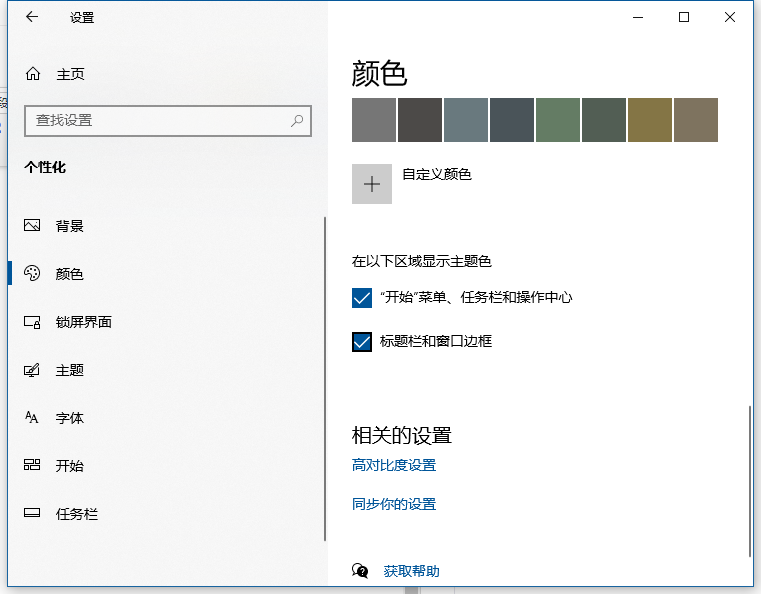
Oben erfahren Sie, wie Sie die Taskleiste in Win10 so einstellen, dass sie automatisch ihre Farbe ändert. Freunde, die dies benötigen, können dem Tutorial folgen.
Das obige ist der detaillierte Inhalt vonAusführliche Erklärung, wie Sie die Taskleiste in Win10 so einstellen, dass sie automatisch ihre Farbe ändert. Für weitere Informationen folgen Sie bitte anderen verwandten Artikeln auf der PHP chinesischen Website!

